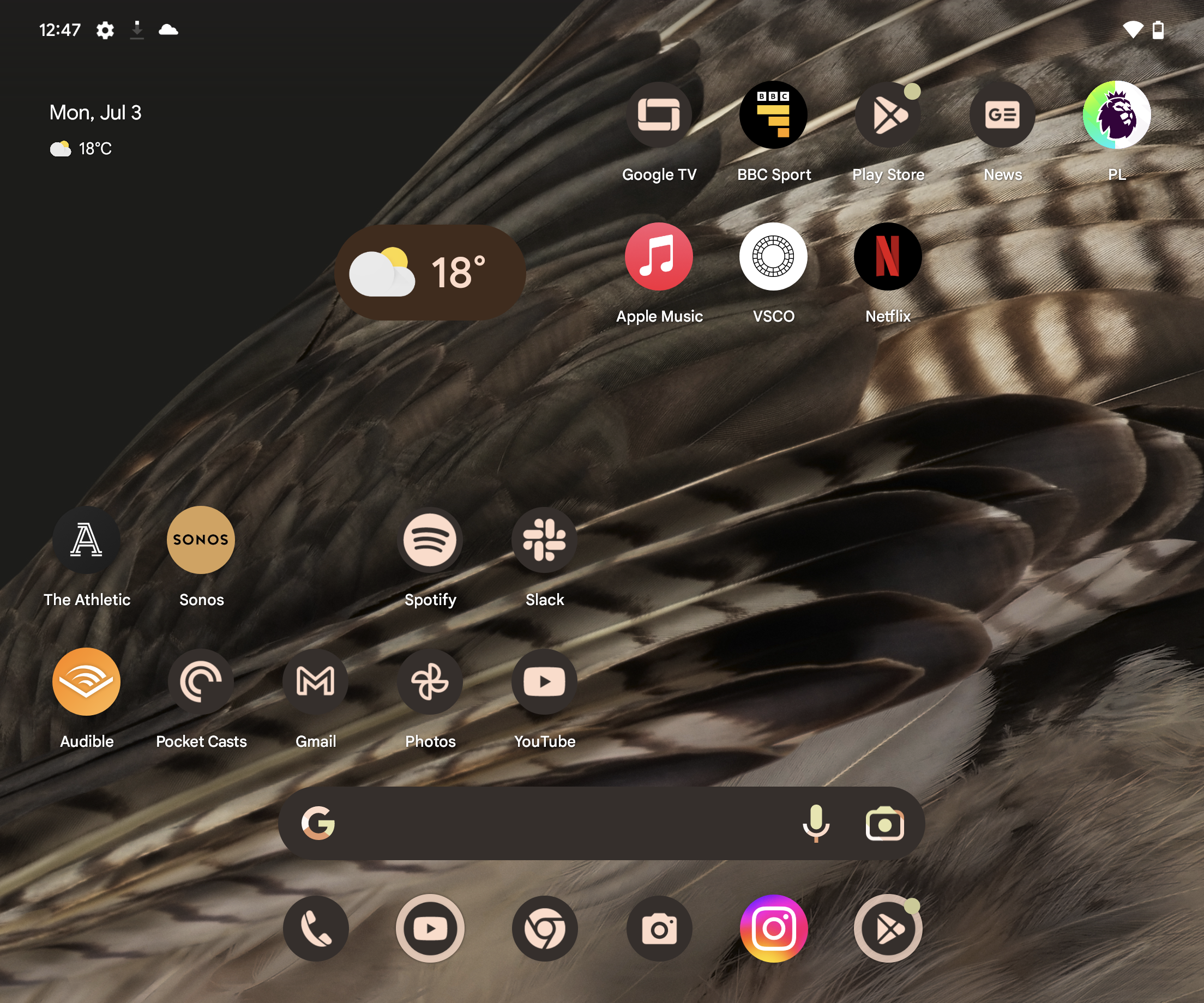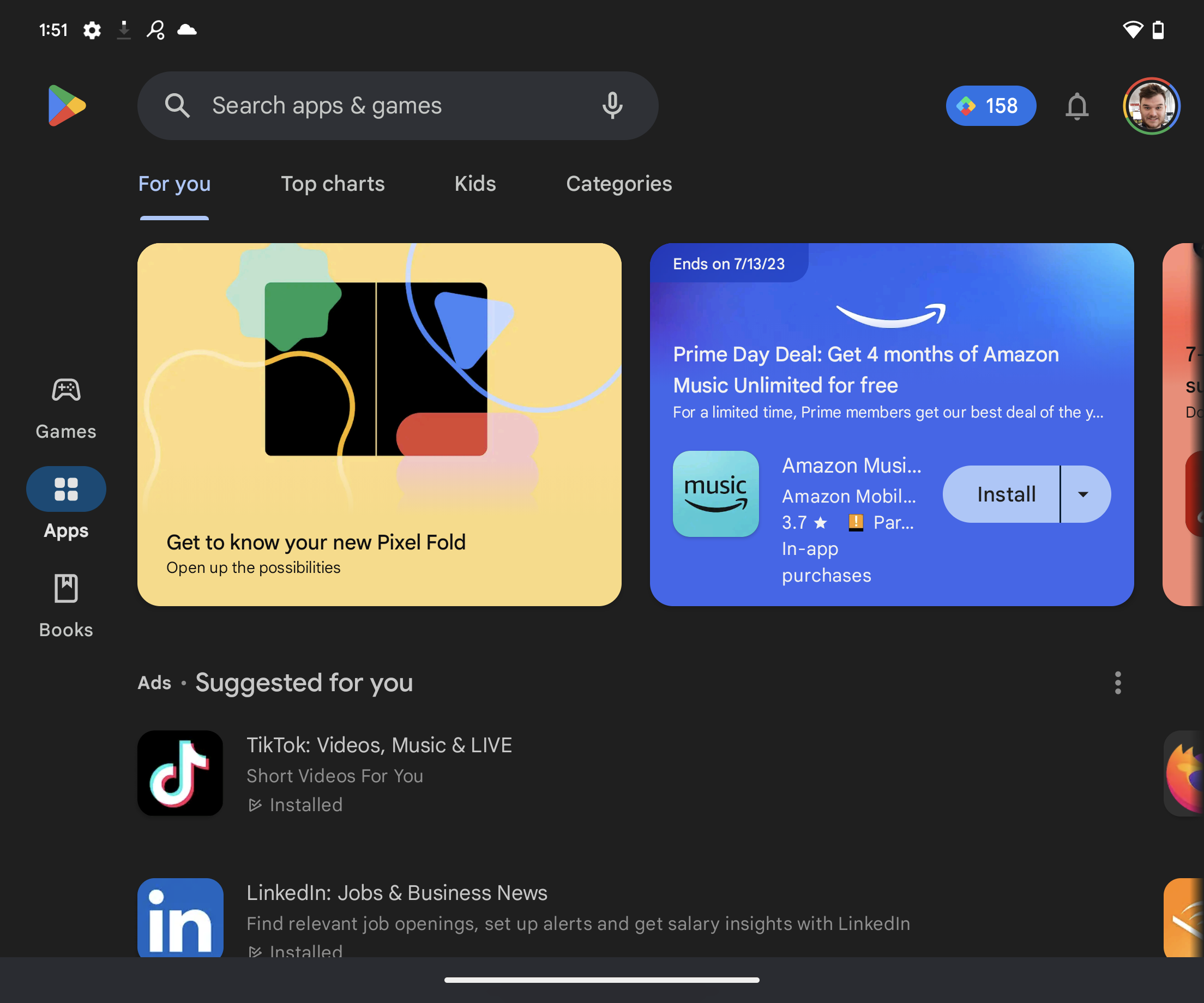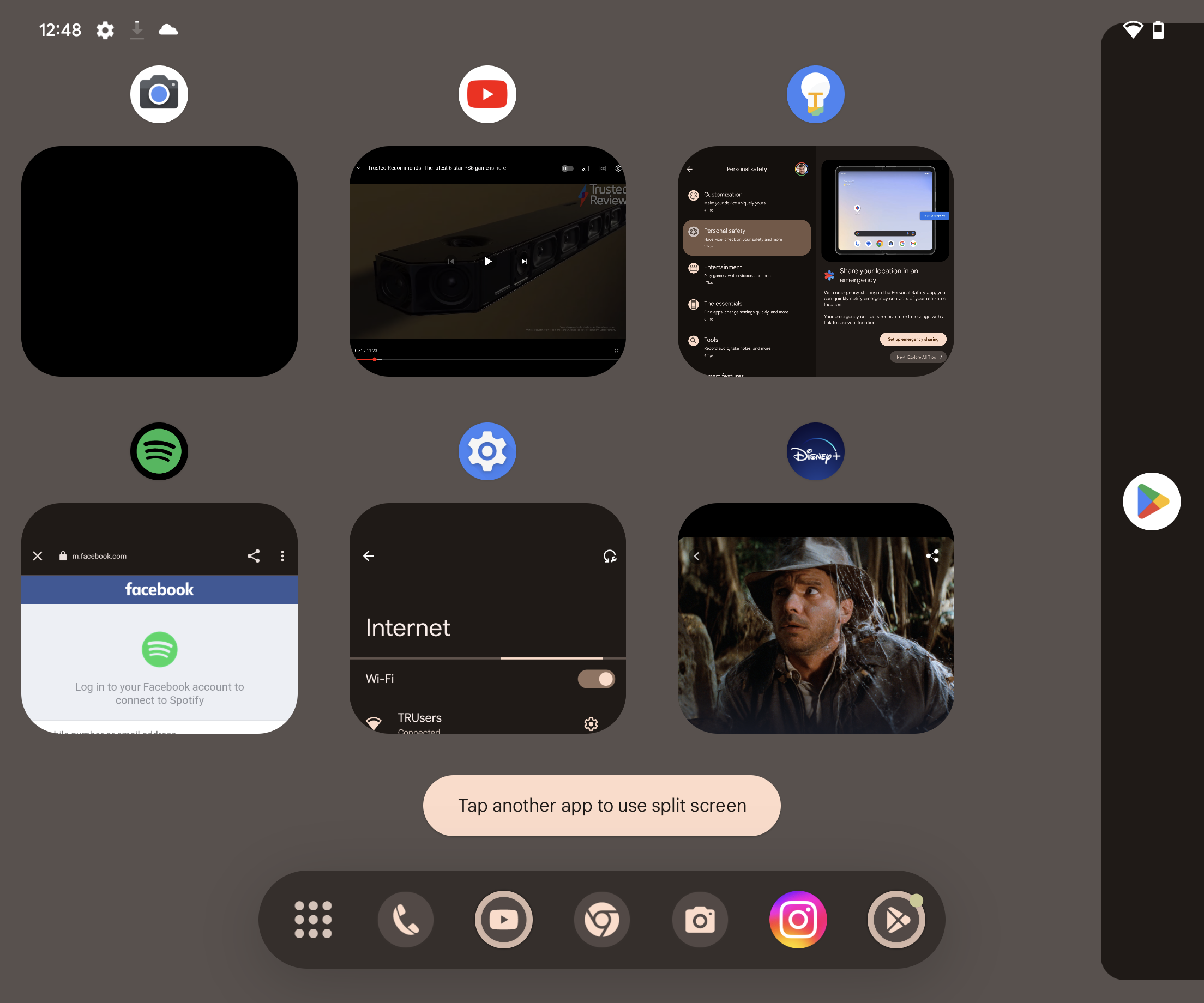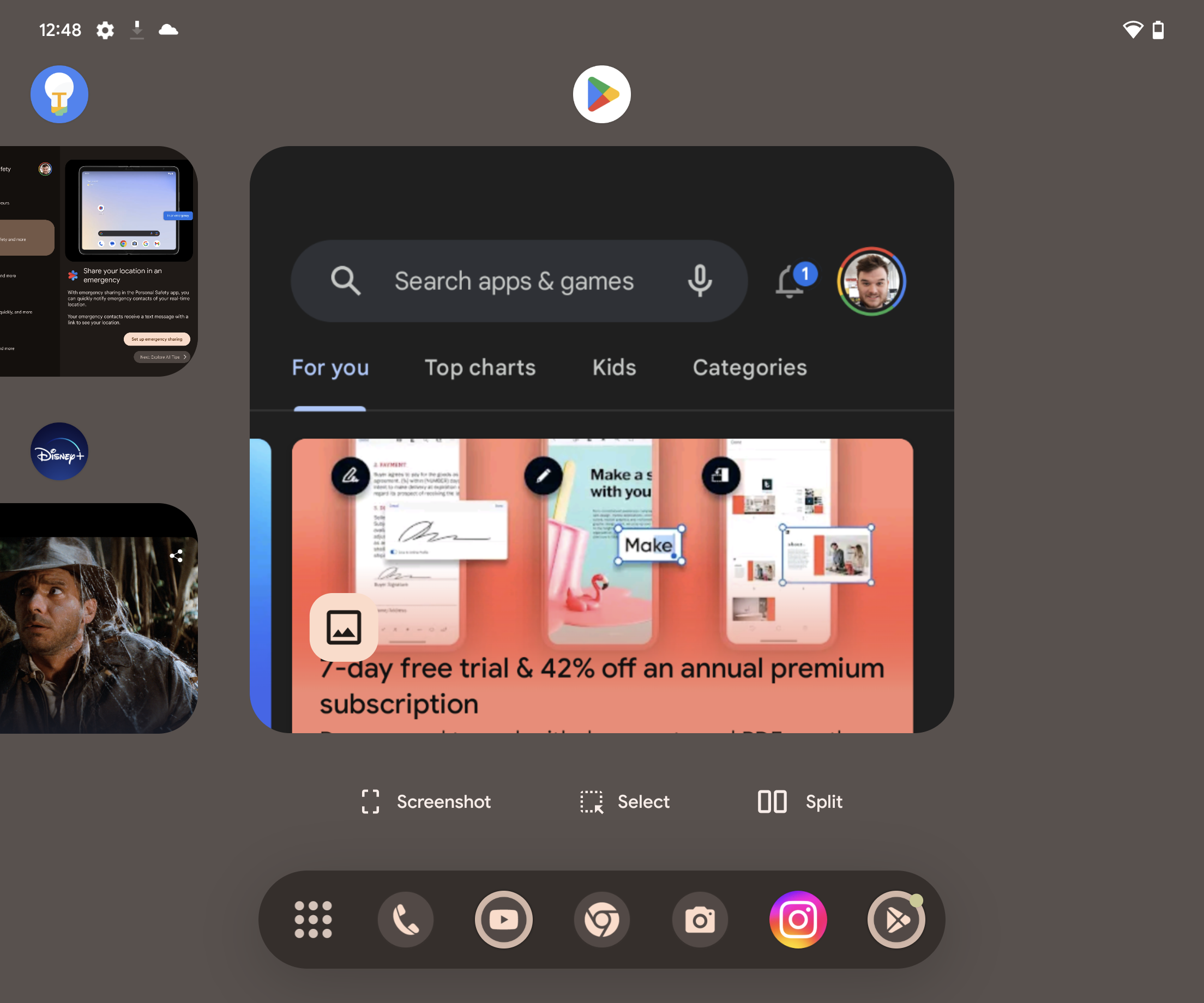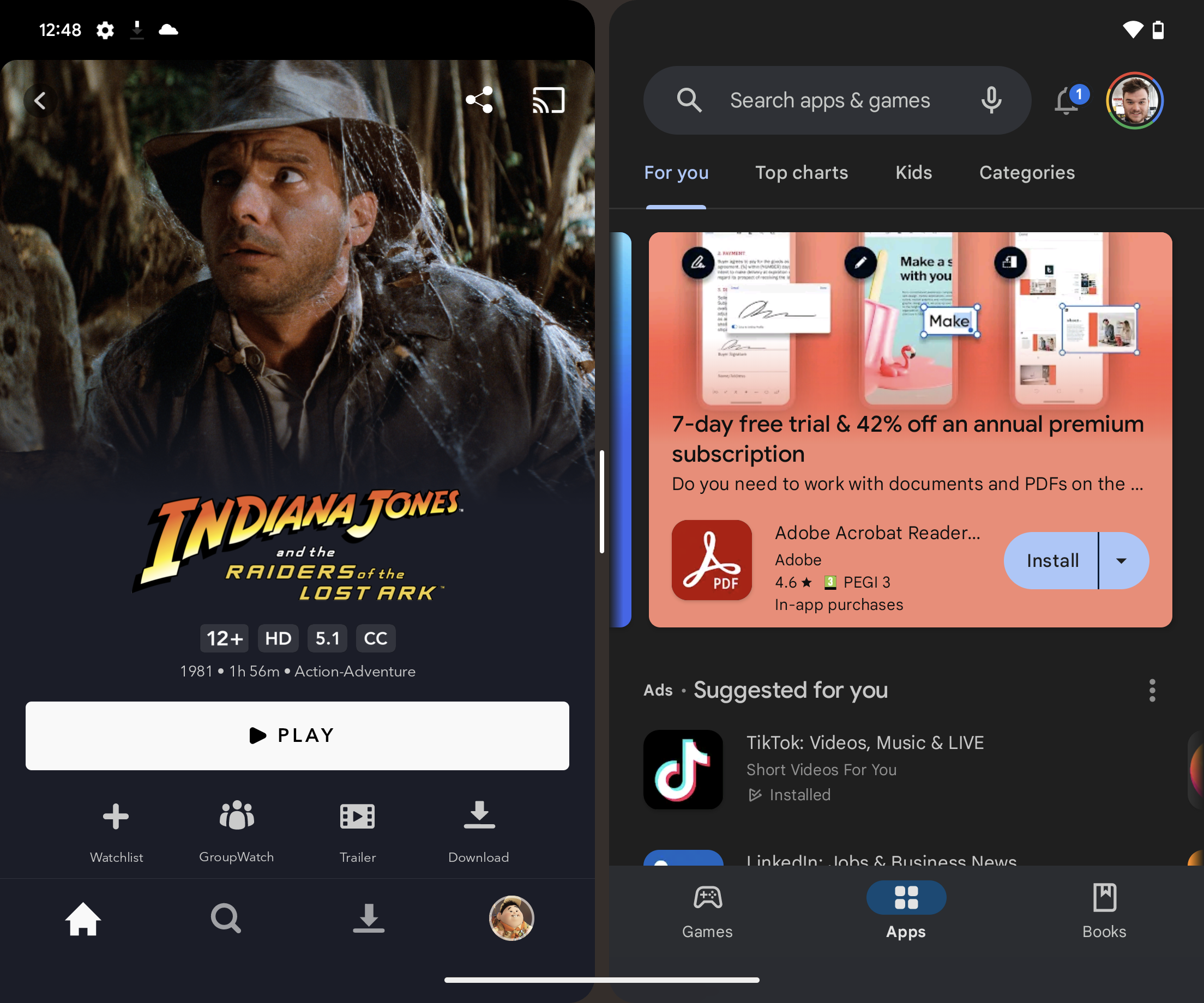Cómo usar la multitarea en pantalla dividida en Google Pixel Fold
2 min readUno de los beneficios más obvios de los teléfonos plegables es que ofrecen más funciones de productividad que los dispositivos típicos de losa, y Pixel Fold no es diferente.
Gracias a la gran pantalla interior, Pixel Fold es un buen dispositivo para ejecutar varias aplicaciones al mismo tiempo. Tal vez desee tomar notas mientras se desplaza por un sitio web en Chrome, o mantener su cola de Spotify visible mientras responde mensajes en WhatsApp o Slack.
Hacer que estas funciones multitarea funcionen es fácil y hemos descrito el proceso a continuación.
Que necesitarás:
la versión corta
- Desbloquear el pliegue de píxeles
- Abrir una aplicación desde la pantalla de inicio
- Desliza hacia arriba desde la parte inferior de la pantalla
- Toca Dividir
- Seleccione una segunda aplicación
Tiempo necesario : 1 minuto.
- Desbloquear el pliegue de píxeles
Primero, desbloquee Google Pixel Fold y ábralo para ver la pantalla interior más grande.
- abre una aplicación
Para comenzar a realizar múltiples tareas, primero debe abrir una aplicación eligiéndola desde la pantalla de inicio o desde el menú de aplicaciones extendidas.
- Desliza hacia arriba desde la parte inferior de la pantalla
Una vez que su primera aplicación esté abierta, deslice hacia arriba desde la parte inferior de la pantalla para acceder al área de cambio de aplicaciones. Aquí es donde puede iniciar la función multitarea.
- Toca Dividir
Presiona el ícono pequeño Dividir. Está al lado de Captura de pantalla y Seleccionar.
- Seleccione una segunda aplicación
Cuando toca Dividir, aparecerán otras aplicaciones abiertas junto a la otra aplicación que tiene abierta. Puede tocarlo para abrirlo junto a la aplicación actual o elegir una aplicación de la barra de tareas. Una vez que elijas la aplicación, se abrirá.
Reparar
No todas las aplicaciones funcionan, pero la mayoría sí, especialmente las de Google.
Es posible que tenga dos aplicaciones abiertas y visibles, mientras que una tercera aplicación basada en video (YouTube, por ejemplo) puede aparecer en la tercera ventana.

“Adicto a la televisión total. Experto en viajes. Gurú de Twitter. Evangelista de tocino. Creador galardonado. Aficionado al alcohol. Fanático de la música. Solucionador de problemas”.